BIOHAZARD RE:2

1998年に発表され大変好評だったバイオハザード2 イタリアの有志がリメイクすべく奮闘していた所カプコンに見い出され
製作に参加した事が発売前に話題になった今回のバイオハザードRE:2 満を持して製品化され各方面から高い評価を受ける作品となっている
そんな本作のMODの作り方についてメモをとることにしよう
まずはゲームのデータを見てみる
Steam/steamapps/common/Resident Evil
2/re_chunk_000.pakにゲームの大半のデータが入っている 22Gbのファイルだ
また920560など数字のフォルダにはDLCコスチュームのデータが入ったpakファイルがある これらを解凍する事で必要なファイルを取り出せる
●.pakファイルを解凍
pakとtexファイルをコンバートするにはFluffy氏製作のPAK/TEX
EDITING TOOLを使用する
・PAK/TEX
EDITING TOOL
・re2_pak_names_release.list
1.REtool.exeとextract-pak.batとre2_pak_names_release.listを解凍したいファイルと同ディレクトリにコピー

2.解凍したいファイルre_chunk_000.pakをextract-pak.batにドラッグ
3.re_chunk_000フォルダが生成される![]()
●コスチュームのリスト
re_chunk_000/natives/x64/sectionroot/character/player
ゲーム画面ではStory/Costumeからレオン・クレア各コスチュームに着替える事が出来る
pl0000 - レオン
pl0000 / pl0000 RPD
pl0000 / pl0001 RPD (ケガ)
pl0000 / pl0002 Casual
pl0000 /
pl0003 98
pl0000 / pl0006 98 (ケガ)
pl0000 / pl0050 (頭)
pl0000 / pl0070 (髪)
pl1000 - クレア
pl1000 / pl1000 Jacket
pl1000 / pl1001 Tank Top
pl1000 / pl1002 98
pl1000 /
pl1003 98 ベスト無し
pl1000 / pl1050 (頭)
pl1000 / pl1070 (髪)
pl2000 - エイダ
pl2000 /
pl2000 ドレス
pl2000 / pl2001 トレンチコート
pl2000 / pl2002 ドレス(ケガ)
pl2000 / pl2050 (頭)
pl2000 /
pl2070 (髪)
各DLCコスチューム
ゲームディレクトリにある各フォルダ内のre_dlc_000.pakにファイルが格納されている
re_dlc_000/natives/x64/sectionroot/character/player
pl0000 - レオン
920561 - NOIR
pl0000 / pl0004 (身体)
pl0000 / pl0050_04 (顔のテクスチャのみ)
pl0000
/ pl0074 (髪)
920560
- ARKLAY SHERRIF
pl0000 / pl0005 (身体)
pl0000 / pl0075 (帽子)
920565 - '98
pl0000 / pl0007 (身体)
pl0000 / pl0057 (頭)
pl1000 - クレア
920562 - MILITARY
pl1000 /
pl1006 (身体)
pl1000 / pl1050_04 (頭のテクスチャのみ)
pl1000 / pl1071 (髪とバンダナ)
920563 - NOIR
pl1000 / pl1005 (身体)
pl1000 / pl1075 (帽子)
920564 -
ELZA WALKER
pl1000 / pl1004 (身体)
920566 - '98
pl1000 / pl1007 (身体)
pl1000 /
pl1057 (頭)
これらのフォルダ内にメッシュやテクスチャのファイルがあり
.meshや.tex.10という拡張子がついている
また今回はそれらのファイルにアクセスするためのアドレスやファイル名へのリンクが記されたファイルがあり
HEXエディタで編集が可能だ
natives / x64 / sectionroot / character / player / plxxx/ plxxxx
.mdfファイルはテクスチャであるTEXファイルへのリンク
natives / x64 / objectroot /
prefab / character / survivor / parts / plxxxx
.pfb.16ファイルは.mdfファイル・meshファイルとウェット・ダメージマップへのリンク
natives / x64
/ objectroot / scene / ui / figure / extra
.scn.19ファイルにはフィギュアのmeshファイルと.mdfファイルへのリンクがある
natives / x64 /
objectroot / scene / contents / extra
.scn.19ファイルはpfb.16ファイル等へのリンク
リンクに記されているファイル名を編集すれば実ファイルを入れ替えなくともファイルを変更出来る訳だ
リンクのアドレスを例えばpl1000からplzzzzとHEXエディタで書き換えてplzzzzという独自のフォルダにファイルを置く事も出来る 編集したMODファイルを管理するためフォルダを別けたい場合などに役立つだろう![]()
●テクスチャーのファイルを解凍
低解像度1024x
1024 natives/x64/sectionroot/character/player/plxxxx
高解像度2048x2048 natives/x64/streaming/sectionroot/character/player/plxxxx
plxxxxフォルダにある.tex.10という拡張子のファイルがテクスチャーだ
.tex.10を画像編集ソフトで扱えるファイル形式に変換する事で編集出来る
1.REtool.exeとtexture-conv.batを解凍したいファイルと同ディレクトリにコピー
2.解凍したいファイルをtexture-conv.batにドラッグ dds形式のファイルが生成される
●テクスチャーの編集
画像編集ソフトでdds形式ファイルを開く
これまでのバイオではDXT1・DXT5が主流だったが
今回のddsは dds2 BC7 DX11+ という新しい形式だ
Skyrim等他ゲームのMODではおなじみの形式である
クレアのデフォルトコスチュームのテクスチャで見てみよう
DDS2が開ける画像編集ソフトとしてはPhotoshopフリーウェアではPaint.netやGimpがある
またNoesisでプラグインを使用してTGAに変換し編集する事も可能だ TGAならロスレスなのでこだわる人には良いだろう
Photoshopは「Intel Texture Works plugin for Photoshop」というプラグインで対応する
・Texture
Works Plugin
zipファイルをダウンロードしプラグインを適切なPhotoshopのPlug-insフォルダーにコピーする
64bitの場合 IntelTextureWorks_1.0.4 / Plugins / x64
32bitの場合
IntelTextureWorks_1.0.4 / Plugins / Win32
フォルダーにあるIntelTextureWorks.8biをコピー
→Adobe Photoshop xxx / Plug-Ins / File Formatsフォルダーに貼り付け
IntelTextureWorks_1.0.4 / PhotoshopScripts フォルダー
にあるIntelTextureWorks-ConvertCubeMap.jsxとIntelTextureWorks-CubeMapGaussianBlur.jsxをコピー
→Adobe Photoshop xxx / Presets / Scriptsフォルダーに貼り付け
※ロード時にテクスチャ表示エラーが発生する場合
[ファイル>開く] から目的のdds形式ファイルを選択
[ファイルの種類]としてIntel Texture Works(*.DDS; *.DDS)を選択
「load transparency as alpha channel」にチェックして読み込む

CLAIRE
MILITARYのボディに使われているpl1006_body_albm.tex.10をddsで開いてみた
DLC 920562
CLAIRE
MILITARY re_dlc_000/natives/x64/sectionroot/character/player/pl1000/pl1006

わかりやすくズボンを赤くしてみる

書き出す際は以下の様な設定で保存する
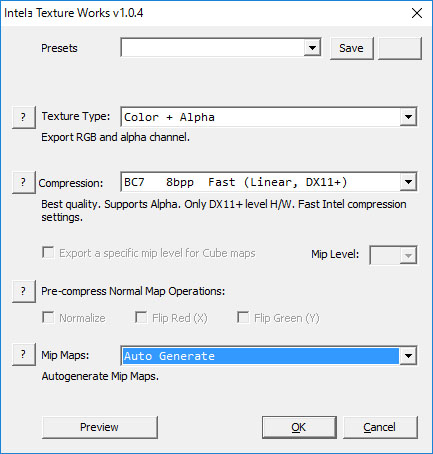
アルファチャンネルが無い場合はこうだ
●テクスチャーのリパック
ddsをtexに変換するにあたってddsファイルを書き出したいディレクトリにREtool.exeとtexture-conv.batと元のtexファイルを置いておく
ツールがtexファイルを新規に作成するのではなく 画像データをtexファイルに上書きすることによりtexファイルを更新するために 元のtexファイルが必要になるのだ
またそれとは別件でヘッダをコピーするのに必要になるため 元のtexファイルを他の場所に保存しておこう
ddsファイルをtexture-conv.batドラッグ&ドロップして変換
texヘッダの一部は更新されないため HEXエディタを使って手動で行う
元のtexファイルからヘッダ部分をコピー

編集したtexファイルのヘッダ部分にペーストして保存

OKをクリック

これで保存すれば大丈夫だ
出来たtexファイルを元のディレクトリにコピーする
今回の場合、pl1006_body_albm.tex.10をre_dlc_000/natives/x64/sectionroot/character/player/pl1000/pl1006フォルダにコピーする
ちなみにヘッダを修正しないでもゲームで読み込むことは出来たがテクスチャそのものの色味がおかしくなる
下画の腕がおかしいのはそのためだ

ヘッダを修正すると正常に表示される
赤く編集したズボンも反映されテストは成功だ
テクスチャーを変更した際のゲームへ反映の仕方については下記にメモしておこう

ちなみにddsとtexの差異はヘッダだけなのでRE Toolを使わずとも変換できる
HEXエディタでの編集とdds→texへリネームすれば良い
元のtexファイルからヘッダ部分をコピー

編集したddsファイルのヘッダ部分にペーストして保存

先の編集したtexファイルのHEX編集とはヘッダが異なるので注意が必要だ
●NOESISで変換
NOESISでもプラグインの追加によりテクスチャーを変換する事が出来る
・Noesis
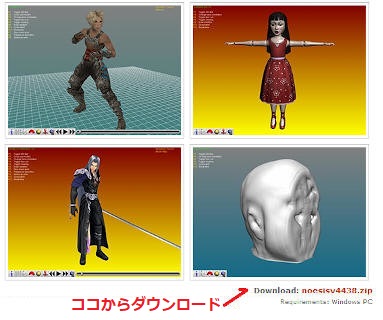
TEXファイルのみならずMESHファイルも閲覧可能になり 任意の形式にエクスポートも出来る

DDS2形式のみならずロスレスで編集する事が可能なTGA形式に変換出来る上に HEXエディタでの編集も必要なく
任意の解像度で保存出来るなど便利な機能を付加してくれる優れたプラグインである
・fmt_RE_MESH
by alphaz
Noesis
v4434以降に対応
プラグインをインストールするには fmt_RE_mesh.pyをNoesis / Plugins /
Pythonフォルダにコピーするだけだ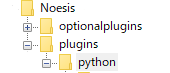
1.Noesisを起動し先に解凍したデータのplxxxxフォルダの中から任意の.tex.10を選択 右クリックしてExportを選択
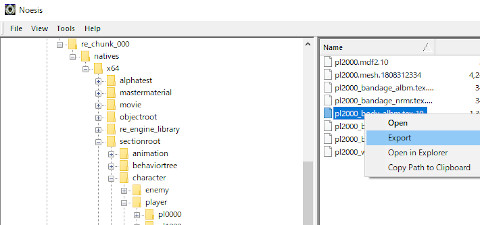
2.Distination file で保存先を指定し Main output typeは.tga - TGA
Imageを選択
Exportボタンをクリック
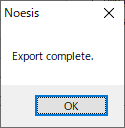
3. 画像編集ソフトでTGAファイルを開き 編集したらTGAとして保存
4.Noesisに戻り編集したTGAファイルを選択
5.編集した画像を右クリックしてExportを選択 Main output typeは.10 RE2 Remake Texture
[PC]を選択
6.Exportボタンをクリック ファイルが出力される
7.新しいTEXファイルの名前を元のTEXファイルの名前にリネーム
※albm.texはアルファチャンネルのレイヤーマスクがあるためにGIMPやPaint.netで編集する際はPhotoshop
とは勝手が違うので注意が必要だ
●ゲームへの反映
DLCについては.pakが独立しているので簡単だ
ゲームディレクトリにある編集したキャラクターの元ファイルをリネームや退避するなどして無効化する
今回は920562フォルダの re_dlc_000.pakを_re_dlc_000.pakにリネームしてみた
ゲームディレクトリに編集したre_dlc_000フォルダ内のnativesフォルダをペースト
Steam/steamapps/common/Resident Evil 2/natives
これだけでゲームに読み込ませる事が出来る
しかしデフォルトのコスチュームを編集するとなると話はかわってくる DLCのように.pakが独立しておらず22Gbのre_chunk_000.pakに他のデータと同梱されているからだ
本作の場合はarcファイルの時の様にpakファイルに固めなおすツールが無い これは解凍する際にファイル名の不明な物が出てくるためだ このためそのまま固めると不正なファイルになってしまうであろう re_chunk_000.pakにはキャラクターのデータだけでなくゲームシステムの大半が含まれているので不正なファイルがあるとゲームが正常に作動出来るはずがない
今回はpakファイルが独立したDLCだったためゲームディレクトリに直接編集したファイルを入れたフォルダごと置いたわけだが
デフォルトのコスチュームの場合pakファイルが独立している訳ではないのでこの手は使えない
仮にデフォルトのコスチュームをMODしたnativesフォルダをゲームディレクトリに置いた場合
re_chunk_000.pakにある元のファイルを無効化しなければならないからだ HEXエディタで潰せるかもしれないが
やった所でその度22GBのファイルを編集・修正する度に作成しなければならなくなる
そしてその手段をとったとしても
ただでさえファイル数が多い上にディレクトリの階層も深く
MODが増えた際に共用してしまうフォルダが多くあるためにMODファイルの管理が非常に面倒になるのは目に見えている

この様に深い階層に他のファイルとフォルダを共有した上で目的となるplフォルダはあるのだ
plフォルダ内の1ファイルしかいじらないとしても これだけのフォルダを管理しなければならないのは理不尽な感を否めない
そうした状況下で有用なツールがMod Managerだ RE Toolと同じFluffy氏製作である
MOD製作者だけでなく配布されたMODを利用したい層にも大変需要が高いため
本ゲームのMODを代表すると言っても過言ではない程有名なツールになっている
Mod
Managerを使えば多数のMODファイルの管理が視覚的に行え
またpakファイルをいじらないで済ます事が出来る 面倒な問題を解決してくれる利便性の高いツールなのだ
ちなみにツール使用前にゲーム側のファイルが変更されていると正常に作動できない事があるので注意だ 余計なnativesフォルダがあるとエラーの元だ
またMod Managerは頻繁に更新されているのでFluffy氏のサイトwww.fluffyquack.comをまめにチェックしたい
●Mod Managerの使用法
Mod Manager by Fluffy
1.Modmanager /Games / RE2R / Modsに任意のMOD名を付けたフォルダを作成 ここでは仮にMOD名をRed
Claireとしてみた そのフォルダに上記で編集したre_dlc_000にあるnativesフォルダをペースト またはMODフォルダをMod
Managerのウィンドウにドラッグ&ドロップ
※このツールはダウンロードしたMODの場合 rarファイルのまま解凍せずとも読み込む事も可能だが
全てのMODがMODマネージャーと互換性があるという訳ではない それはMODの作成者次第という事になる

nativesフォルダと同ディレクトリにmodinfo.iniやscreenshot.jpgを入れる事でMod
Managerとの互換性を確保する

modinfo.iniとscreenshot.jpgはMod ManagerでMOD選択時に表示されるものだ
スクリーンショットはpngやjpg等一般的な形式ならOK
推奨の解像度は1280x720だが違う解像度でも表示は可能だ
今回のscreenshot.jpgは取り急ぎそのままゲーム画面でのスクリーンショットを利用している
だが世界の偉大なModder達は独自にレンダリングをしたショットを使用したりしてMODをさらに高いレベルに引き上げている
modinfo.iniはWindowsに標準で入っている「メモ帳」で編集出来る
modinfo.iniの内容は以下の通りだ
name=MODの任意の名前
version=バージョン
description=MODの説明
screenshot=スクショの任意のファイル名
author=著作者名
modinfo.iniファイルをわざわざ作成しない場合でも「screenshot.png」または「screenshot.jpg」という名前を付けることでmodマネージャーにスクリーンショットを自動的に表示させることは出来る そのためにもとりあえずscreenshotと名付けておけば便利だろう
2.Mod Manager.exe起動後、Choose gameでRE2のゲームディレクトリを指定

3.Mod
listから目的のMod名の横にあるスイッチをクリックするとインストールされる
アンインストールする際はまたスイッチをクリックすればよい

4.ゲームを起動
Launch gameからも起動する事が出来る
●モデルデータの入れ替え
pfbというファイルがモデルを交換するために必要になるファイルだ これ自体はモデルデータではない
ゲーム側でコスチュームを選択した時に読み込むモデルデータを指定する指示書の様な物だ
natives/x64/objectroot/prefab/character/survivor/parts/plxxxxフォルダに髪・頭・体に対する3つの.pfbファイルがある
これらを入れ替える事によってモデルの交換が出来るのだ

試しにエイダ
の髪をMILITARYの髪・バンダナと交換してみる
re_chunk_000/natives/x64/objectroot/prefab/character/survivor/parts/pl2000フォルダのpl2000_hair_costume_1.pfb.16を
pl1000_hair_costume_b.pfb.16にリネームしてゲームディレクトリのnatives/x64/objectroot/prefab/character/survivor/parts/pl1000フォルダに上書きするだけだ
以外としっくりくると自画自賛
女ゾンビと入れ替えたりしても面白いかもしれない がしかしキレイな方が良いという事でキャサリンと入れ替えよう
お次はELZA
WALKERを入替えてみる
re_chunk_000.pakを解凍したre_chunk_000フォルダにあるキャサリンのファイルをコピーしてリネーム
場所 natives/x64/objectroot/prefab/character/survivor/parts/pl6400
pl6400_body_default.pfb.16→ pl1000_body_costume_c.pfb.16
pl6400_face_default.pfb.16 → pl1000_face_costume_c.pfb.16
pl6400_hair_default.pfb.16 → pl1000_hair_costume_c.pfb.16
natives/x64/objectroot/prefab/character/survivor/parts/pl1000にコピー
Fluffy Managerに適用しゲームを起動
pl1000_face_costume_c.pfb.16・pl1000_hair_costume_c.pfb.16二つのファイルを入替えるとキャサリンがエルザのライダースーツを着ている状態になる

pfb.16ファイルを三つとも入替えで完全に入替えが完了だ
●モデルデータの編集
3DSMAX向けスクリプトを使用してモデルデータを編集する事が出来る
RE MODの立役者maliwei777氏製作のスクリプトを元に改良したものだ
Framework.dllに依存せずに済むようになり機能も増している
[法線を編集]モディファイアが追加されるようになった
法線が不揃いになる問題に対応している
RE-ENGINE MESH TOOL
(Maxscript) by Shigu
スクリプトをインストールするにはAutodesk
/3DSMAX /scriptsフォルダにペーストすればよい
スクリプトを起動

Import MESHボタンをクリック
先に解凍したデータのplxxxxフォルダの中から.meshという拡張子のついたファイルを指定
しばらく待つとファイルが読み込まれる
ちなみにデフォルトではImport/Export
LODにチェックが入っていない キャラクターモデルを編集する際にLODは必要なので起動時にチェックが入っていると便利である そこでスクリプトの一部を書き換えてデフォルトでチェックが入っている状態にしてみたい
3DSMAXでスクリプトを開く
ImportまたはExport
LODを検索
ImportとExport
LODの行を false → true
に書き換えて保存
Import/Export
LODにチェックが入るようになる
それでは例としてCLAIRE MILITARYのボディpl1006.mesh.1808312334を開いてみよう

920562 re_dlc_000/natives/x64/sectionroot/character/player/pl1000/pl1006

開くとLODグループが1~8まであるのがわかる これは他作品と同様に キャラクターが画面から遠くにある場合にはそれ程細密に描画する必要がないため
遠距離になるほどヴァーテックスを減らし描画表示の負担軽減を図るものだ
LOD1のSubMesh_8モデルはヴァーテックス数1万5千個近くあるものがLOD8にもなると465個に減っている これがゲーム中に必要に応じて入れ替わっているわけだ


つまり一つのメッシュを編集した場合 他LODの分もメッシュを準備する必要があるという事だ
今までのシリーズよりLODが近い位置で切り替わるので これをやらないと操作キャラを動かした時に表示がおかしくなる
本来なら各LODの表示に合わせてローポリ化したメッシュをアサインすべきだが 簡便に済ますため編集したLODGroup_1のメッシュを他のLODにクローンコピーした
例 : LODGroup_1_MainMesh_1_SubMesh_8を編集した場合
LODGroup_2_MainMesh_1_SubMesh_8
LODGroup_3_MainMesh_1_SubMesh_8
LODGroup_4_MainMesh_1_SubMesh_8
LODGroup_5_MainMesh_1_SubMesh_8
LODGroup_6_MainMesh_1_SubMesh_8
LODGroup_7_MainMesh_1_SubMesh_8
LODGroup_8_MainMesh_1_SubMesh_8
これら7つクローンを作成するわけだ
モデル編集の実験として 試しにLODGroup_1_MainMesh_1_SubMesh_4のパーツをいくつか消してみよう
元のメッシュはスキンコピーするのに必要になるので編集用メッシュとしてLODGroup_1_MainMesh_1_SubMesh_4のクローンを同名で作成し
それを編集する事にした


[編集可能メッシュ]に変換して要素を選択 消したい部分を選びDeleteキーを押してパーツを消す

モディファイア欄の一番下を[編集可能メッシュ]にしておかないとエクスポート時にエラーを吐く事がある 編集可能ポリゴンで編集した際にもこういった場合は必ず[編集可能メッシュ]になる様配慮しよう
[スキンラップ]モディファイアを適用する
フォールオフ1.0 影響距離0.05 すべてのポイントにウェイトをチェック
元のメッシュであるLODGroup_1_MainMesh_1_SubMesh_4をパラメータに追加、スキンに変換する

編集したLODGroup_1_MainMesh_1_SubMesh_4を右クリックしクローン作成
LOD2~8までの分用意し各々正しい名前にリネーム
LODGroup_2_MainMesh_1_SubMesh_4
LODGroup_3_MainMesh_1_SubMesh_4
LODGroup_4_MainMesh_1_SubMesh_4
LODGroup_5_MainMesh_1_SubMesh_4
LODGroup_6_MainMesh_1_SubMesh_4
LODGroup_7_MainMesh_1_SubMesh_4
LODGroup_8_MainMesh_1_SubMesh_4
編集したパーツのみを選択した状態で
画面を右クリックし[選択以外を非表示]を選択して他のモデルを非表示にする
スクリプトを起動して設定はデフォルトのままExport
Mod をクリック Done!と出れば成功だ

出力後のファイルは元ファイル名に「.NewMesh」が付いた名前になっているので
その部分を消して元のファイルと入れ替える事によって動作させる
リネーム : pl1006.mesh.1808312334.NewMesh →pl1006.mesh.1808312334
ゲームへ反映するにはMod Managerを使用する
Modmanager / Games
/ RE2R /Modsに任意のMOD名を付けたフォルダを作成し 先に解凍したre_dlc_000のnativesフォルダをその中にコピー そのnativesフォルダ内の所定の場所に編集したファイルをコピーすれば動作を確認できるという訳だ
ファイルの場所 :
natives/x64/sectionroot/character/player/pl1000/pl1006
またMODが今編集しているDLC一つしか無い場合にはMod
Managerを使わずゲームディレクトリのnativesフォルダ内の所定の場所にコピーするだけで確認出来るので早い作業が可能である
装備は外れている 動作良好だ 
●NOESISでモデルデータ変換
3DSMAXじゃなくともBlenderで3Dモデル編集をする事が可能だ
前述したNOESISのプラグインによってmeshファイルをFBX形式でエクスポートしBlenderで開く事が出来る

Blenderで編集後FBX形式でエクスポート
そのファイルをNOESISで選択
Main output type で[RE2 MESH]を選択しエクスポート

FBXファイルがゲームで認識できるmeshファイルに変換されるという訳だ
プラグインの製作者alphazは人々が高価な3DSMAXではなくフリーウエアで作業出来る様考案してくれた様である
こういう偉大な人達のおかげで我々はMODを楽しむ事ができるのだ
●カットシーンでの不具合
上記でクレアとキャサリンを入れ替えたMODでは カットシーンでの顔の表示がおかしくなる
顔つきが変わってしまい特に目と舌がずれている
これはクレアのモーションデータがキャサリンのボーンに合っていないためだ

クレアとキャサリンのボーンと目・舌等のメッシュはこの様にずれているのだ

これを修正するにはキャサリンのメッシュをクレアのボーンに結びつけてやればよい そういった場合クレアのmeshファイルにキャサリンのメッシュを移植する方法が定石だがRE-ENGINE
MESH TOOLに同様の効果が得られる機能があるのでそちらを使用してみよう
現状pfbファイルによってキャサリンのpl6450.meshをクレアのpl1050.meshとして利用している そこでまず3dsmaxにpl6450.meshを読み込む
RE-ENGINE MESH TOOLを起動しキャサリンのメッシュを選択後 [Change Skelton]をクリック

Select*.Mesh
Fileと表示されるので利用したいボーンを持つクレアのpl1050.meshファイルを選択
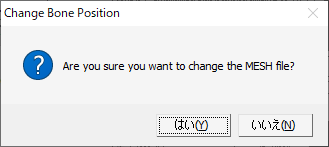
3dsmaxに読み込んだのはpl6450.meshだがエクスポートする際にはクレアのpl1050.meshファイルを選択するという事だ
Change Skeltonによってクレアのボーンに結びつけられたためだ
そのためクレアのメッシュとして機能する様に各LODのSubMesh数をリネームする
頭部
LODGroup_4_MainMesh_1_SubMesh_3
LODGroup_5_MainMesh_1_SubMesh_3
LODGroup_8_MainMesh_1_SubMesh_2
眉毛
LODGroup_1_MainMesh_1_SubMesh_2
LODGroup_2_MainMesh_1_SubMesh_3
LODGroup_3_MainMesh_1_SubMesh_3
LODGroup_6_MainMesh_1_SubMesh_3
LODGroup_7_MainMesh_1_SubMesh_3
眼球
LODGroup_1_MainMesh_1_SubMesh_5
LODGroup_2_MainMesh_1_SubMesh_2
LODGroup_3_MainMesh_1_SubMesh_2
LODGroup_4_MainMesh_1_SubMesh_1
LODGroup_5_MainMesh_1_SubMesh_1
LODGroup_6_MainMesh_1_SubMesh_2
LODGroup_7_MainMesh_1_SubMesh_2
LODGroup_8_MainMesh_1_SubMesh_1
このpl1050.meshファイルを有効にするためキャサリンのpl6400_face_default.pfb.16をリネームした pl1000_face_costume_c.pfb.16を削除しておく
またpfbを削除したのでキャサリンのテクスチャをリネームしてクレアの物として用意する
今回手間を省くため高解像度のみを利用した
キャサリンのテクスチャ
natives/x64/streaming/sectionroot/character/player/pl6450
pl6450_livingface_albm.tex→pl1050_face_albm.tex
pl6450_livingface_atos.tex→pl1050_face_atos.tex
pl6450_livingface_nrmr.tex→pl1050_face_nrmr.tex
pl6450_wetmask_msk1.tex→pl1050_wetmask_msk1.tex
pl6450_livingface_albm.texのレイヤーマスクを外してpl1050_face_alb.tex
クレアのフォルダにコピー
natives/x64/sectionroot/character/player/pl1050
natives/x64/streaming/sectionroot/character/player/pl1050
Mod Managerに適用して動作を確認 良好だ

これはREエンジンを使用したRE2同士だからこそ可能なのであり
もし他ゲームや任意のモデルデータをRE2で使いたい場合にはメッシュを入替える方法になる
●メッシュの入替え
そこでクレアのボーンにキャサリンのメッシュを移植する手法も記しておこう
こちらの場合もpl1000_face_costume_c.pfb.16を削除しておく
3DSMAXでRE-ENGINE MESH
TOOL スクリプトを起動しクレアとキャサリンの顔のデータを読み込む
その際クレアとキャサリンのレイヤーを別けておこう 同名のデータがあると厄介だからだ
クレア
re_chunk_000/natives/x64/sectionroot/character/player/pl1000/pl1050
pl1050.mesh.1808312334
キャサリン
re_chunk_000/natives/x64/sectionroot/character/player/pl6400/pl6450
pl6450.mesh.1808312334
キャサリンの顔メッシュのエンベロープを保存しておく
顔メッシュ:
LODGroup_1_MainMesh_1_SubMesh_1
[スキンモディファイア] 拡張パラメータ→保存をクリック

キャサリンの顔メッシュを右クリックし変換→編集可能メッシュに変換
上記にあるようにモディファイア欄の一番下が[編集可能メッシュ]になるよう考慮する
[スキンラップ] モディファイアを適用
「すべてのポイントにウェイト」にチェック
「パラメータ」にクレアの顔メッシュを追加
クレアの顔メッシュ: LODGroup_1_MainMesh_1_SubMesh_1
影響距離は0.05が推奨されているが今回0.01でやってみた

「スキンに変換」をクリックして[スキン モディファイア]
が適用されたら
「拡張パラメータ」で先程のエンベロープをロード
[現在のエンベロープ]がクレアからスキンラップしたもの
[受け取ったエンベロープ]はキャサリンオリジナルだ

クレアとキャサリンのボーンの名前を揃えて全体の数を合わす 名前を合わすといってもナンバリングが違うので「名前で一致」は使えないため手動で行うしかない
例えば今回の場合 クレアのb002 :l_arm_davide
にキャサリンの下の方にあるb251:l_arm_davideの位置を「上へ移動」を使って合わせ 同様にb003:r_arm_davide
とb249:r_arm_davideを合わせる そうすると[受け取ったエンベロープ]側のb002:neck_0以下が[現在のエンベロープ]の名前と揃ってくる

クレアのjaw_back_01 LとRはキャサリン側には無いので その位置にブランクを作成し全体の数を合わせる
計4つのボーンについて調整する事で名前の位置も数も全て揃う事が出来た
[OK]をクリックし実行

これでクレアのボーンを利用しながらもキャサリンの顔の動きが出来る様になる訳だ
出来上がったLODGroup_1_MainMesh_1_SubMesh_1のクローンを他の7つのLOD分作成し 以下の様にリネームする
LODGroup_2_MainMesh_1_SubMesh_1
LODGroup_3_MainMesh_1_SubMesh_1
LODGroup_4_MainMesh_1_SubMesh_3
LODGroup_5_MainMesh_1_SubMesh_3
LODGroup_6_MainMesh_1_SubMesh_1
LODGroup_7_MainMesh_1_SubMesh_1
LODGroup_8_MainMesh_1_SubMesh_2
これで顔メッシュは終わりだ 後は眼球と眉毛+まつ毛のメッシュ二つについても同様に作業する

キャサリンの眉毛+まつ毛メッシュのエンベロープを保存しておく
キャサリンの眉毛+まつ毛LODGroup_1_MainMesh_1_SubMesh_3 クレアの眉毛+まつ毛LODGroup_1_MainMesh_1_SubMesh_2にリネーム
編集可能メッシュに変換
[スキンラップモディファイア] を適用
「すべてのポイントにウェイト」にチェック
「パラメータ」にクレアの眼球メッシュを追加
「スキンに変換」をクリック
「拡張パラメータ」で先程のエンベロープをロード
ボーンの名前を顔メッシュと同じく合わせ[OK]をクリックし実行
他のLOD分の6つクローンを作成し以下の様にリネーム
LODGroup_2_MainMesh_1_SubMesh_3
LODGroup_3_MainMesh_1_SubMesh_3
LODGroup_4_MainMesh_1_SubMesh_2
LODGroup_5_MainMesh_1_SubMesh_2
LODGroup_6_MainMesh_1_SubMesh_3
LODGroup_7_MainMesh_1_SubMesh_3

キャサリンの眼球LODGroup_1_MainMesh_1_SubMesh_2をクレアの眼球メッシュ名LODGroup_1_MainMesh_1_SubMesh_5にリネーム
編集可能メッシュに変換
[スキンラップモディファイア] を適用
「すべてのポイントにウェイト」にチェック
「パラメータ」にクレアの眼球メッシュを追加
「スキンに変換」をクリック
眼球メッシュにはボーンが各々一つずつしかないのでこれでOK
他のLOD分の7つクローンを作成し以下の様にリネーム
LODGroup_2_MainMesh_1_SubMesh_2
LODGroup_3_MainMesh_1_SubMesh_2
LODGroup_4_MainMesh_1_SubMesh_1
LODGroup_5_MainMesh_1_SubMesh_1
LODGroup_6_MainMesh_1_SubMesh_2
LODGroup_7_MainMesh_1_SubMesh_2
LODGroup_8_MainMesh_1_SubMesh_1
作成した各LODのSubMesh_1・2・5を選択状態にしてRE-ENGINE MESH
TOOL スクリプトを起動pl1050.mesh.1808312334を選択しエクスポート
作られたpl1050.mesh.1808312334.NewMeshの.NewMesh部分を消してpl1050.mesh.1808312334にリネーム
ゲームに反映するためMod Managerの所定のディレクトリにコピー
Modmanager/Games/RE2R/Mods/Mod名 /natives/x64/sectionroot/character/player/pl1000/pl1050
pl1050フォルダに作成したpl1050.mesh.1808312334をペースト
キャサリンのテクスチャをリネーム
natives/x64/streaming/sectionroot/character/player/pl6450
手間を省くため高解像度のみを利用した
pl6450_livingface_albm.tex→pl1050_face_albm.tex
pl6450_livingface_atos.tex→pl1050_face_atos.tex
pl6450_livingface_nrmr.tex→pl1050_face_nrmr.tex
pl6450_wetmask_msk1.tex→pl1050_wetmask_msk1.tex
pl6450_livingface_albm.texのレイヤーマスクを外してpl1050_face_alb.tex
クレアのフォルダにコピー
natives/x64/sectionroot/character/player/pl1050
natives/x64/streaming/sectionroot/character/player/pl1050
Mod ManagerでMODを有効にしてゲームを起動
カットシーンで確認 動作はOKだ

Change
Skeltonの方法と比べると大分厄介だが同じゲーム内もしくはREエンジンを使用しているなど条件が揃っている場合を除くとこれが他からのメッシュを移植する方法として定石だ そしてエンベロープをロードする際に顔のようなボーンが多数ある部位では今回の例とは違ってボーンの命名規則が違ってくるため合わせるにその手間も増えてくる キャラクターのを入れ替える時に顔こそが最重要だが非常に面倒な所でもあるのだ
●フィギュアへの反映
フィギュア画面ではフィギュア表示用の.scnファイルが別途あるため
上記で入れ替えた.pfbファイルが無効になってしまう メッシュを入れ替えた顔だけは反映されている状態で身体はエルザのままである
natives / x64 / objectroot / scene / ui / figure / pl
figurescene_pl1000.scnがそのファイルだ

figurescene_pl6400.scnをfigurescene_pl1000.scnにリネームして入替えるとキャサリンのフィギュアになる
natives / x64 / objectroot / scene / ui / figure / pl/
figurescene_pl6400.scn
キャサリンのフィギュアはゲーム本編に登場する死体である これでは味気ないのでクレアのポーズにしてみたい
クレアオリジナルのfigurescene_pl1000.scnをHEXエディタで開き
以下の様に文言を全て書き換える
sectionroot/character/player/pl1000/pl1000/pl1000.mesh
→sectionroot/character/player/pl1000/pl6400/pl6400.mesh
sectionroot/character/player/pl1000/pl1050/pl1000.mdf2
→sectionroot/character/player/pl6400/pl6400/pl6400.mdf2
sectionroot/character/player/pl1000/pl1070/pl1070.mesh
→sectionroot/character/player/pl6400/pl6470/pl6470.mesh
sectionroot/character/player/pl1000/pl1070/pl1070.mdf2
→sectionroot/character/player/pl6400/pl6470/pl6470.mdf2


マシンピストルがなかなか似合っているようだ

●コスチューム画面への反映
コスチュームをチェンジする画面で表示されるのは下画の様な1枚の静止画なので画像編集ソフトで編集が可能だ
920564/re_dlc_000/natives/x64/sectionroot/ui/ui0600/tex/ui0601_01_08_iam.tex.10

フィギュアのスクショを撮って切り抜いただけのものを使用してみた
上記でも述べたように独自にレンダリングしてポーズを工夫したり背景や小道具を足したりすればさらに良い

●キャサリンの頭部を他のコスチュームで使用する場合
ちなみに頭部モデルpl1050は'98以外のコスチュームで共用しているのでMod
Managerにおいてエルザ→キャサリンのMODがオンになっていると 他のコスチュームに着替えても有効になる

しかしクレアとキャサリンではボディに接合する部分の形状が違っているため上画の様に隙間が出来てしまう
下画のピンクのメッシュがキャサリン、緑のメッシュがクレアだ
キャサリンメッシュの末端が短い事がわかる

クレアメッシュの末端部分は本来この様な形でボディと接合しているのだ

クレアのコスチュームに着替えてキャサリンの頭部を違和感無く使うにはメッシュの編集が必要だ しかしその際はキャサリンのボディと互換性を失ってしまうので別のMODとして扱う事になる
クレアのコスチュームでキャサリンの頭部を使える様に作業してみよう
前述したメッシュ入替えでの[スキンラップ]
前にある[編集可能メッシュ]時点で編集作業を行う
スナップを利用しクレアの頂点と座標を合わせメッシュの形を整えてゆく

クレアのボディ側にはネックレスがあるので干渉しない形状にする
作業が終了したらResetMeshを適用しておく これは法線やUVマップが破綻するのを修正してくれるのだ
・ResetMesh
by alphaz
この後はメッシュ入替えの時と同様の作業で完了である
次はテクスチャの編集だ
肌の部分で接合するため色等を合わせなければならない しかし肌の細かいディテールを描いて合わせるのは大変な手間だ そこでクレアのテクスチャから接合部を移植してしまおう
以前のテクスチャ編集ではDDS2形式を利用したがNoesisプラグインによりtgaで出力出来る様になった事もありフリーウェアのGIMPで作業する場合について掘り下げてみたい
Noesisでクレアとキャサリンのテクスチャを.tgaに変換 そのファイルを画像編集ソフトGIMPで開く
GIMPでこのtgaファイルを開いた時には何も表示されていない様に見える ここがPhotoshopとは違う所だ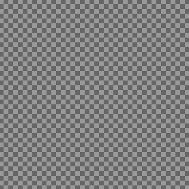
これはアルファチャンネルを持つレイヤーマスクが覆っているためである
画像を編集するためにはレイヤーマスクを一旦外す事が必要だ
レイヤーのダイアログから画像を選択し右クリック
「レイヤーマスクの追加」を選択
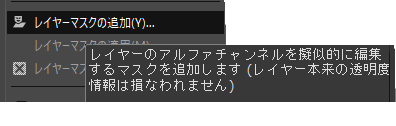
「レイヤーのアルファチャンネルを移転」にチェック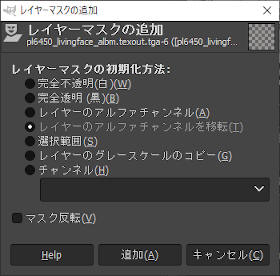
四角の白枠が画像のサムネイルの横に出来ている
これはレイヤーマスクが外された状態を示している
枠内が黒いのはアルファチャンネルという意味だ
完全に不透明にすると枠内が白で表示される

白枠の四角を右クリック
「レイヤーマスクの無効化」にチェック
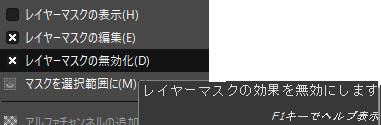
白枠が赤い枠になりディフューズマップが視認出来る様になる

左がクレア 右がキャサリンのテクスチャだ 下画の通りUVマップがほぼ共通しているのでクレアの肌テクスチャの接合部付近をそのままキャサリン側に移植する事が可能なのだ

身体と接合する首部分をカット

クレアのレイヤーと重ねキャサリンの肌の色を調整し継ぎ目を目立たなくするよう編集
編集が終了したらtga形式でエクスポートする
エクスポートする際には「レイヤーマスクの無効化」のチェックを外して戻す
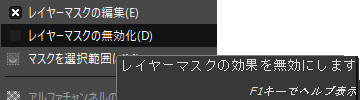
「レイヤーマスクの適用」を選択

[ファイル] → [エクスポート]からtga方式を選択し変換する
Noesisに戻り編集したTGAファイルを選択後 右クリックしてExportを選択

Main output typeは RE2 Remake Texture
[PC]を選択
Exportボタンをクリック ファイルが出力される
生成されたTEXファイルの名前をクレアのTEXファイル名pl1050_face_albm.texにリネームし以下へコピー 低画質を作るのが手間なので高画質を両方に入れている
natives/x64/sectionroot/character/player/pl1050
natives/x64/streaming/sectionroot/character/player/pl1050
Mod ManagerにMODを適用し確認
動作はOKだ 接合部も違和感なく表示が出来ている
どのコスチュームに着替えても問題ないか確認してみた NOIRだけは帽子の形状がキャサリンの頭部に合っていないため帽子のメッシュを編集するのが望ましいもののそれ以外は良好である

また前述した通り髪のpfbファイルをキャサリンのpl6400_hair_default.pfb.16と入替えればキャサリンが着替えているかの様にも出来る
natives/x64/objectroot/prefab/character/survivor/parts/pl1000

またこれによりクレア用に制作された数あるRE2用MODを活用する事も可能になる
配布されているMODでテストすべくNEXUS
MODよりvipervenom1977氏のClaire Redfield Sweet Styleを拝借しキャサリンの頭部を合わせてみた

問題無く表示されている
ドレッシーなイメージのキャサリンだが随分と大胆なカジュアル路線になった

配布されたMODファイル内に頭部のデータがある場合には競合を避けるためにあらかじめ削除しておくことが必要だ
また製作者によっては前述した様にmdfファイルの記述を書き換えて頭部モデルpl1050や
髪モデルpl1070のmeshファイルをリネームしている場合がある その際は上手く表示されないので注意が必要だ
●エイダの頭部をクレアのコスチュームに合わせる
せっかくなのでキャサリンと同様にエイダ頭部も入替えてみた
頭部メッシュ末端の形状をクレアに合わせ

テクスチャも同じ作業を行う
エイダは赤い服のイメージがあるので以外と似合うコスチュームが多い
ただクレアデフォルトとクラシックはゲーム内で上着を脱いだり汚れ表現でのためテクスチャが切り替わったりする都合上キャラクター入替えをする場合にはDLCコスチュームの方が触るファイルが少なくて済む ゲームを通して作成したMODを使用したい折には事前に考慮しておきたいポイントだ
●ツールによるキャラクターモデルの移植
REエンジンを使用したRE2・RE3・DMC5・レジスタンス間のキャラクターを入替え可能なファイル作成が出来るツール
thedarkness704氏制作のMDFコンバータが公開されている そこでこれを使用しレジスタンスのベッカ・ウーレットをクレアと入替えを試してみたい
・MDF
Converter by thedarkness704

MDF
Converter.exeとHelp.batと空のInputフォルダを「MDF Converter」と名付けたフォルダに入れる
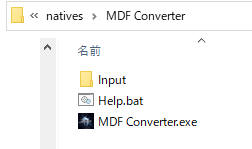
RE2のre_chunk_000を解凍したnativesフォルダ内に先程のMDF
Converterフォルダを置く
MDF
Converter/Inputフォルダ内にMODを反映したいキャラクターのディレクトリを再現する
この場合以下のようにクレアのpl1000関係のフォルダを作成
natives/stm/sectionroot/character/player/pl1000が正確なディレクトリだが製作者の説明によるとcharacter~以降のディレクトリで良い様だ

レジスタンスもRE2同様にPAK/TEX
EDITING TOOLでre_chunk_000.pakファイルを展開する
・resistance_pak_names_release.list
事前にextract-pak.batをメモ帳にドラッグし「re2_pak_names_release.list」の記述を「resistance_pak_names_release.list」に書き換えておこう
レジスタンスのベッカのファイルは以下の場所にある
re_chunk_000/natives/stm/sectionroot/character/player/
pl1350 頭部
pl1370 髪
pl1300 身体(デフォルトコスチューム)
上記の各meshとmdfをクレアに合わせて拡張子(文末の数字部分)を除き以下の様にリネームする
これらのファイルを先程上記で作成したディレクトリにコピー
頭部
pl1350.mdf2.13 →pl1050.mdf2.13
pl1350.mesh.1902042334→pl1050.mesh.1902042334
→character/player/pl1000/pl1500フォルダにコピー
髪
pl1370.mdf2.13 →pl1070.mdf2.13
pl1370.mesh.1902042334→pl1070.mesh.1902042334
→character/player/pl1000/pl1700フォルダにコピー
身体
今回はpl1302そよ風のサーファーコスチュームにしてみた
色違いコスチュームを変換する場合にはそれに対応するmdf2ファイルを使用する
pl1302.mdf2.13 →pl1000.mdf2.13
pl1300.mesh.1902042334→pl1000.mesh.1902042334
→character/player/pl1000/pl1000フォルダにコピー
ツールを起動し移植元のゲームであるRERと入力してEnterキーを押す

するとOutputの行が表示されるので移植先のゲームであるRE2と入力してEnterキーを押す
変換されたファイル名の後Done!
と表示されれば成功だ
Outputフォルダが生成されその中に変換されたファイルがある
characterフォルダをnativesフォルダ内の所定の位置に移動しよう
natives/stm/sectionroot/
MOD Managerに当MODを適用して動作を確認
変換したキャラクターモデルの表示は成功だ
だが眼球の表示と顔のマテリアルがおかしい
これはクレアのボーンと紐付けする事で直せる

異なるボーンと結びつけるにはキャサリンのメッシュを移植した時の様な手法が定石だがRE-ENGINE MESH
TOOLに同様の効果を得ることが出来る機能がある 今回そちらを利用してみよう
顔のメッシュを選択しRE-ENGINE MESH
TOOLの[Change Skelton]をクリック 当該のmeshファイルを選択する
そして重要なのはこのメッシュをエクスポートする際クレアの方のpl1050.meshを選択するという事だ ベッカを変換したmeshファイルでは顔つきが下画の様に変わってしまう クレアのボーンに紐付けされた結果だ

そしてこれを行うとクレアのボーンを持つmeshファイルになるためMDFコンバータで変換したmdfファイルは必要無くなり
当然そのために必要だったディレクトリも無効になる クレアのmdfをそのまま使う事になるのでベッカのテクスチャをリネームしてクレアの物と入替えデフォルトのディレクトリを使用する必要があるのだ
現在のベッカのテクスチャの位置
natives/x64/sectionroot/character/player/pl1350
natives/x64/streaming/sectionroot/character/player/pl1350
テクスチャを以下の様にリネーム
pl1350_queenbee_face_albmsc.tex
→pl1050_face_albm.tex
pl1350_queenbee_face_atos.tex
→pl1050_face_atos.tex
pl1350_queenbee_face_nrmr.tex
→pl1050_face_nrmr.tex
クレアの本来の場所に移動
natives/x64/sectionroot/character/player/pl1050
natives/x64/streaming/sectionroot/character/player/pl1050
MOD Managerに当MODを適用して動作を確認
表示は成功だ 問題点も修正出来ている

カットシーンも良好だ
フィギュアの表示もOKだ
顔についてはこういった作業が出てくるもののMDF
Converterはファイルを一括して変換出来るため非常に便利だ これは同じREエンジンを使用したRE2・レジスタンス同士だからこそ可能なのであり
もし他ゲームや任意のモデルデータをRE2で使いたい場合には上記のキャサリンで行った様にメッシュを入替える方法になってくる

●入替え先のコスチューム選択について
前述した様に作成したMODをゲームを通して使用する際にクレアデフォルトやクラシックを選択した場合 汚れ表現のためにテクスチャが切り替わったりゲーム内で上着を脱くことでモデルが替わったりするためにDLCのコスチュームに比べ編集が必要なファイルが増えてくる そこで上着を脱いだりしないDLCコスチュームを選択すればMOD制作の手間を軽減出来る訳だ
だが逆に考えるとデフォルトやクラシックを選択する事でゲームストーリー内でテクスチャやモデルが入れ替わる場面を利用して着替える様にも出来ると言える そこでその辺りを掘り下げてみよう
最初にファイルの入替えが起こるのは警察署内のシャッターから出る所をマービンに助けられる場面だ

レオンの場合は制服に着替えるシーンがありモデルが替わっているのを見て取れるがクレアではシャッターから出ようとする時点でテクスチャのみが入替る仕様になっている これを利用してベッカを着替えさせてみよう レジスタンスにも同様にモデルデータはそのままでテクスチャを変更した色変えコスチュームが数種あるのでこういったMOD制作にはうってつけだ
とりあえず「そよ風のサーファー」から「ハードロッカー」に着替える様にしてみた
この場面はゲームシステムがpl1000_01.mdf2を呼び出す事によって異なるテクスチャセットに入替えている
natives/x64/sectionroot/character/player/pl1000/pl1000/pl1000_01/pl1000_01.mdf2
pl1301.mdf2→pl1000_01.mdf2にリネームしMDFコンバータで先程のベッカpl1302と同様にpl1301を変換
テクスチャとmdfファイルを利用する
変換したmdfファイルをcharacter/player/pl1000/pl1000フォルダにコピー
テクスチャはpl1301フォルダごとpl1300フォルダ内にコピー
natives/x64/sectionroot/character/player/pl1300/pl1301
natives/x64/streaming/sectionroot/character/player/pl1300/pl1301
動作は成功だ 唐突に意味も無く着替えるのは意外と面白い
次に着替えるのはウィリアム初戦後の地下施設である
ここではpl1000_02.mdf2が使用される
natives/x64/sectionroot/character/player/pl1000/pl1000/pl1000_02/pl1000_02.mdf2
差異がわかりやすいかと思いpl1305「金ピカ」をチョイスしてみた
pl1305.mdf2→pl1000_02.mdf2にリネームしMDFコンバータで変換
変換したファイルをcharacter/player/pl1000/pl1000フォルダにコピー
テクスチャはpl1305フォルダごとpl1300フォルダ内にコピー
natives/x64/sectionroot/character/player/pl1300/pl1305
natives/x64/streaming/sectionroot/character/player/pl1300/pl1305
派手で目に飛び込んでくるコスチュームだ
研究所へ向かうケーブルカー内のカットシーンで上着を脱いだモデルに切り替る
デフォルトのモデルからpl1001.mesh+pl1001.mdf2に切り替わっているのだ
natives/x64/sectionroot/character/player/pl1000/pl1001/pl1001.mesh
今度はモデルが替わる事を考慮しpl1310「チアセーラー」を使用する事にしよう 頭部・髪はそのままにボディのモデル入替えでコスチュームをチェンジするのはクレアデフォルトやクラシックと同じ仕組みである
MDFコンバータで変換するためpl1310.mesh→pl1001.meshにリネーム
チアセーラーのmdfはre_chunk_000.pak.patch_001.pakにある
pl1310.mdf2→pl1001.mdf2にリネーム
変換したファイルをcharacter/player/pl1000/pl1001フォルダにコピー
テクスチャはpl1310フォルダごとpl1300フォルダ内にコピー
natives/x64/sectionroot/character/player/pl1300
natives/x64/streaming/sectionroot/character/player/pl1300
今までと比べて穏やかなコスチュームだ 序盤はこちらの方が良かったような気がする
ちなみにスカートは動かない クレアにスカートに対応するボーンが無いためだ
脚部を含めてスキンラップすればおかしくない程度に出来るだろう
こういった作業の追加によりゲームストーリーの進行に合わせて色々なコスチュームが楽しめる様にも出来るという訳だ
●モーション入替え
REレジスタンスには対戦ゲームという事もあり様々なポーズ・ジェスチャーが用意されているがそれらをRE2で利用出来る便利なツールが公開されている alphaz氏制作によるREエンジン用モーション入替えツールだ
・Motlist
Tool
・RevilMax

使い方を見てみよう
まずは3ds MaxにMotlist
ToolとRevilMaxをインストールする
Motlist Tool.msを3dsmax/scriptsフォルダーにコピー
対応する.dluファイルを3dsmax/のpluginsフォルダーにコピー
[ファイル]→ [読み込み]からレジスタンスのmotlistをインポート
natives/stm/sectionroot/animation/player

必要に応じて編集し終わったら全てを選択しエクスポートする

OPEN .MOTLISTをクリック
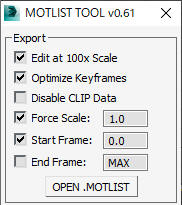
モーションを挿入したいRE2のmotlistファイルを選択
natives/x64/sectionroot/animation/player/pl10/list/cmn
Select Animationで入替え先を指定
INJECT ANIMATIONをクリック

.NEW.motlistというファイルが出力されているので.NEWの部分を消しMod Managerの然るべきディレクトリを作成しコピー
ゲームを起動し動作を確認 テストは成功である

RE2は人気が高いせいか他のバイオハザードと比べても良質なTOOLやMODが豊富なので非常に喜ばしい
様々なアイデアを具現化出来る可能性を高めてくれる そんな稀有なアイテムを提供してくれるクリエイティブなModder達に拍手をもって敬意を表したい
